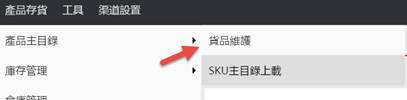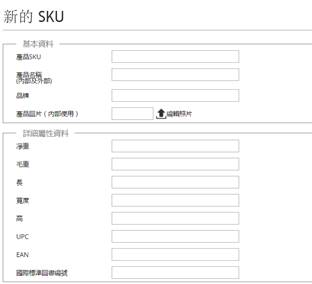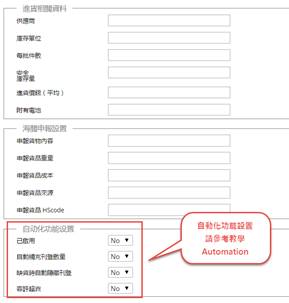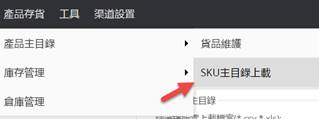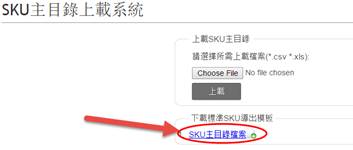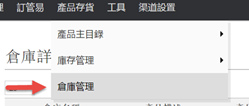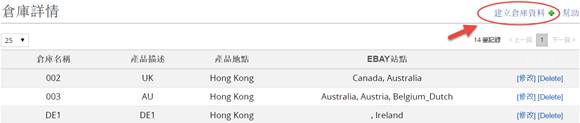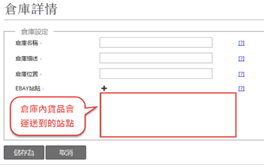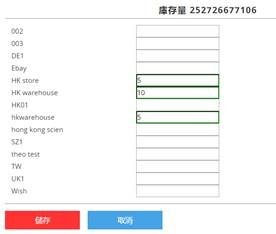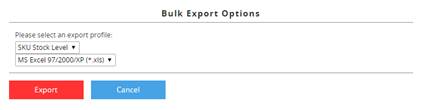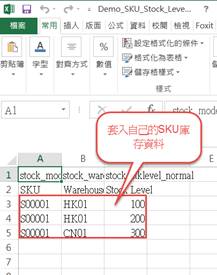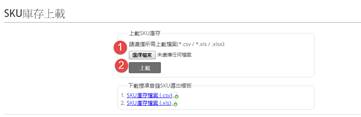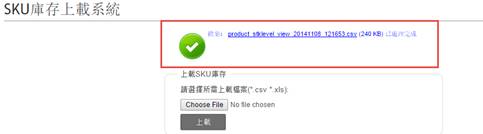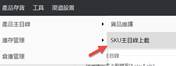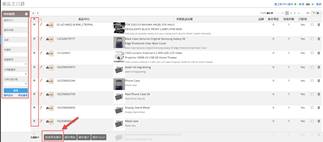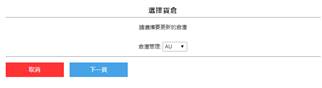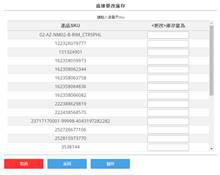01 SKU主目录及库存管理
SKU Master & Stock Level
SKU主目录及库存管理
用户可以在Soldeazy输入不同的SKU数据作库存管理或产品数据管理,配合发货系统ShipEazy一并使用,每次在ShipEazy发货,都能扣减这里相应的SKU库存量。
假如用户开启了SoldEazy自动隐藏功能,SKU库存量跌至0或低于安全水平时,相同SKU的在线刊登都会自动隐藏或下架。
1. 如何单项新增SKU数据到Soldeazy?
2. 如何批量新增SKU数据到Soldeazy?
3. 如何建立仓库数据?
4. 如何单项上传库存数据?
5. 如何批量上传库存数据?
6. 如何批量更新库存数据?
|
1. 如何单项新增SKU数据到Soldeazy? |
|
I. 登入Soldeazy系统后,产品存货>产品主目录>货品维护
II. 按<建立新SKU数据> III. 以下是SKU产品的基本数据,如有不适用的数据可留白,填妥后按<储存> IV. 储存后产品SKU显示如下:
|
|
2. 如何批量新增SKU数据到Soldeazy? |
|
I. 登入Soldeazy系统后, 到产品SKU> SKU主目录上载
II. 按<SKU主目录档案>下载上载格式
III. 按<SKU主目录档案>下载上传格式并改成自己想输入的SKU数据,完成后储存档案。
IV. 然后在Soldeazy的页面<Choose File>,选择档案并按<上载>
V. 完成后回到产品SKU> SKU主目录就可以看到数据成功上载了 |
|
3. 如何建立仓库数据? |
|
根据实际需要,建立不同仓库,反映实际库存量及方便发货。 I. 登入Soldeazy系统后, 到产品存货库管理
II. 按<新增仓库资料>
III. 填妥仓库数据,按<储存为>
IV. 如想作修改,可按<Edit>
|
|
4. 如何单笔更新产品库存量? |
|
I. 登入Soldeazy系统后,到产品SKU> SKU主目录
II. 找出想更改的SKU,并按库存标志
III. 在适当的仓库填上库存资料,填妥后按<Save>
IV. 储存后会发现SKU主目录内的实际存货量更新了
|
5. 如何批量上传产品库存量? |
|
I. 登入Soldeazy系统后,到产品SKU> SKU主目录
II. 勾选需要更新库存的SKU,点击<导出Excel>按钮 III. 选择导出<SKU Stock Level>,SKU库存量档案
IV. 输入库存量信息,修改后按储存。
V. 到Soldeazy产品存货>库存管理>SKU库存上载,选择档案及按<上载>
VI. 系统会显示上载成功或失败原因
VII. 完成后回到本地数据表或在线刊登看到库存已成功显示在实际库存。
|
|
6. 如何批量更新产品库存量? |
|
I. 登入Soldeazy系统后,到产品SKU> SKU主目录
II. 搜索需要更新库存量的产品SKU,勾选记录,点击下方<直接更改库存>按钮
III. 选择仓库,点击下一页
IV. 直接输入产品SKU实际库存量,编辑完毕点击<储存>
V. 完成后回到本地数据表或在线刊登看到库存已成功显示在实际库存。
|
** 完 **